Configuración
Configuración del JDK
Es necesario configurar el JDK, ejecutando las siguientes instrucciones:
- En el menú Window, seleccionar la opción Preferences. Con esto emergerá una venta, seleccionaremos la opción Java Installed JREs
- Damos click sobre el botón Add y emergerá una venta, seleccionamos Standard VM y damos click sobre el botón Next.
- Seleccionaremos el directorio de la definición JRE, esto lo haremos dando click sobre el botón Directory y apuntaremos al directorio de la instalación de Java (Punto 2.1). con esto, el IDE de manera automática agregara todas las librerías y damos click sobre el botón Finish.
- Habilitaremos el JRE que acabamos de agregar activando la casilla de verificación.
- También tendremos que quitar el JRE que está configurado por defecto (jre6), esto lo logramos seleccionándolo y dando click en el botón Remove.
- Finalmente, en la venta sólo tendremos el JRE instalado: jdk1.6.0_12 y damos click en el botón de OK.
Configuración Tomcat
Es necesario configurar el contenedor de Aplicaciones, ejecutando las siguientes instrucciones:
- En el menú Window, seleccionar la opción Preferences. Con esto emergerá una venta, seleccionaremos la opción Server Runtime Enviroments.
- Damos click sobre el botón Add y emergerá una venta, seleccionamos Apache Tomcat v6.0, ubicada en la carpeta de Apache y damos click sobre el botón Next.
- Seleccionaremos el directorio de instalación del contenedor de aplicaciones (Punto 2.2) dando click sobre el botón Browse.
- Finalmente, seleccionaremos el JRE de la versión que se instaló con anterioridad (jdk1.6.0_12) y damos click sobre el botón Finish. Y posteriormente damos click en el botón OK.
Instalación de Plugins
Para la instalación de los plugins deberán ser provistas las url’s de los update site de los componentes a instalar y seguir los siguientes pasos (es necesario contar con acceso a internet):
- Desde el menú Help, seleccionar Install New Software…
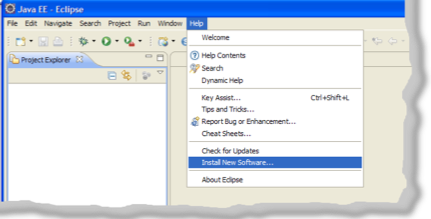
- En el cuadro de captura Work with capturar la url del update site del pluging y presionar Enter.
- Después deberá mostrarse una lista de componente de los cuales deberá seleccionar los componentes deseados a instalar.
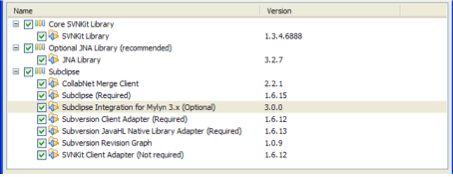
- Después deberá mostrarse una lista de componente de los cuales deberá seleccionar los componentes deseados a instalar y presionar Next
- Posteriormente una vez procesadas las dependencias, se muestra una pantalla resumen donde se establecen los componentes a ser instalados, presionar Next
- Revisar la licencias y aceptar los términos y condiciones, presionar Finish
- Los componentes se comienzan a descargar e instalar… (puede tardar dependiendo de la velocidad de la conexión a internet y el tamaño del plugin)
- En algunos casos es necesario autorizar los certificados digitales de los componentes a instalar
- Una vez concluida la instalación, se recomienda reiniciar el IDE a fin de aplicar los cambios realizados

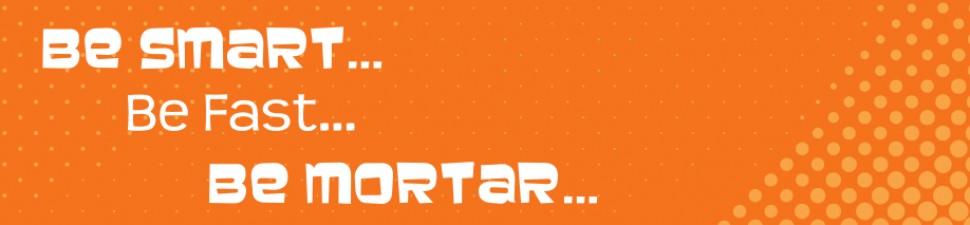
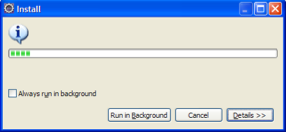
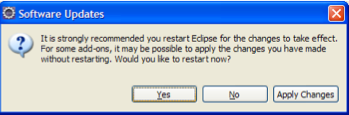
Leave a Reply